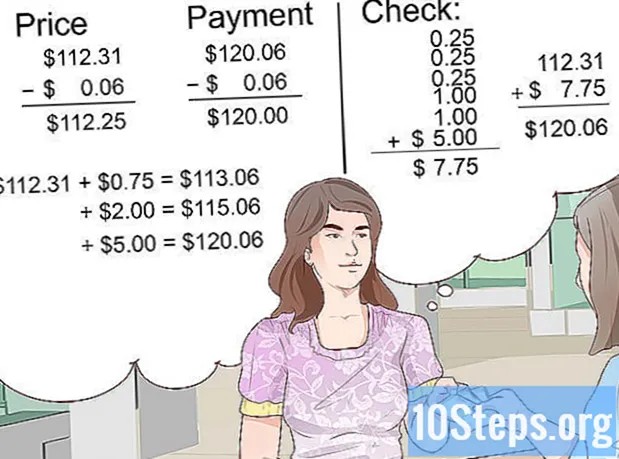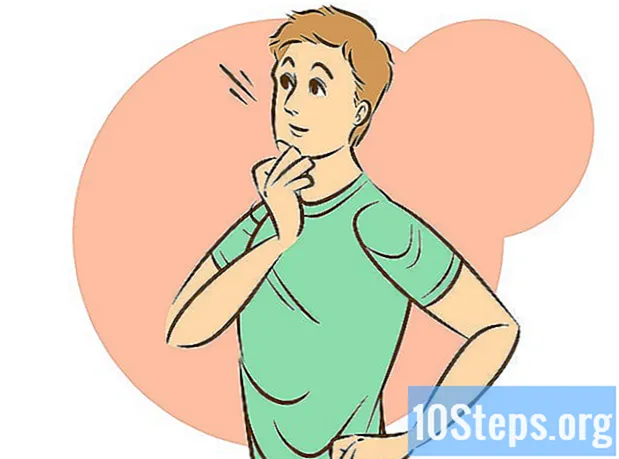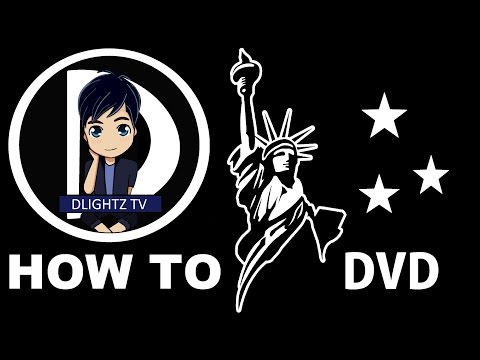
เนื้อหา
ส่วนอื่น ๆอุตสาหกรรมภาพยนตร์มีสิทธิในทรัพย์สินทางปัญญาทุกประการ อย่างไรก็ตามเมื่อคุณซื้อดีวีดีคุณควรจะทำอะไรก็ได้ตามที่คุณต้องการด้วยสิ่งที่คุณซื้อตราบใดที่คุณไม่แจกจ่ายเนื้อหาซ้ำโดยไม่ได้รับอนุญาต ทำตามขั้นตอนเหล่านี้เพื่อริปดีวีดีหรือบลูเรย์เพื่อให้คุณสามารถรับชมภาพยนตร์ได้ไม่เพียง แต่ด้วยเครื่องเล่นดีวีดีของคุณเท่านั้น แต่ยังรวมถึงคอมพิวเตอร์คอนโซลเกมหรืออุปกรณ์พกพา
ขั้นตอน
วิธีที่ 1 จาก 2: Rip DVD บนเครื่อง PC
ดาวน์โหลดโปรแกรมเพื่อกำจัดการป้องกันการคัดลอกดีวีดี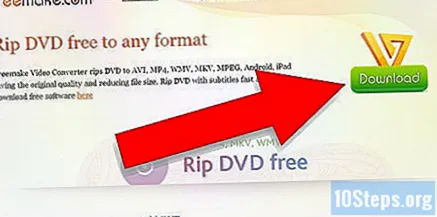
- เปรียบเทียบผลิตภัณฑ์ต่างๆอ่านการเปิดเผยข้อมูลอย่างรอบคอบและค้นหาบทวิจารณ์ของผู้บริโภคที่ไม่ลำเอียงเพื่อให้คุณสามารถเลือกผลิตภัณฑ์ที่ดีที่สุดได้
- เลือกผลิตภัณฑ์ที่มีช่วงทดลองใช้ฟรีเพื่อให้คุณได้ทดลองใช้ก่อนที่จะตกลง
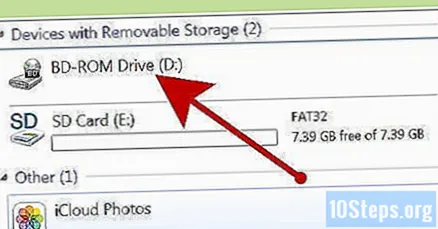
ใส่ดีวีดีที่คุณต้องการริปลงในไดรฟ์ดีวีดีของคอมพิวเตอร์ หากคุณมีหลายไดรฟ์ให้เลือกไดรฟ์ที่มีดีวีดีที่คุณต้องการริปบนหน้าจอคอมพิวเตอร์ของคุณ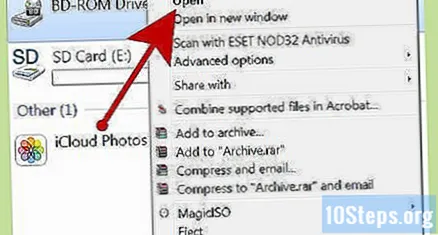
คัดลอกเนื้อหาของดีวีดีไปยังฮาร์ดไดรฟ์หรือเซิร์ฟเวอร์สื่อของคุณ- เปิดเมนูเริ่มคลิกที่คอมพิวเตอร์คลิกขวาที่ดิสก์แล้วเลือกสำรวจ
- ค้นหาโฟลเดอร์ไฟล์ที่ระบุว่า VIDEO_TS ลากโฟลเดอร์ไปยังตำแหน่งที่คุณต้องการคัดลอกดีวีดีของคุณ นี่คือจุดสิ้นสุดของ Rip พื้นฐานสำหรับดูบนคอมพิวเตอร์ของคุณ คุณไม่จำเป็นต้องแปลงรหัสเว้นแต่คุณต้องการย่อขนาดไฟล์หรือดูดีวีดีบนอุปกรณ์เคลื่อนที่
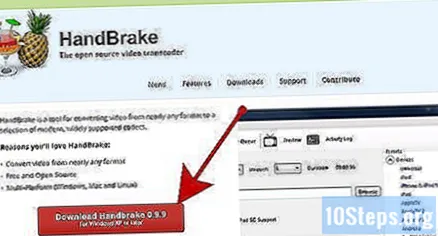
ดาวน์โหลดซอฟต์แวร์แปลงรหัส คุณสามารถค้นหาตัวเลือกฟรีมากมายทางออนไลน์เมื่อคุณค้นหาโดย Google แต่ Handbrake เป็นตัวเลือกที่ดีที่สุด ตรวจสอบดูว่าโปรแกรมมีการตั้งค่าล่วงหน้าสำหรับแพลตฟอร์มต่างๆรวมถึง iOS และเกมคอนโซล
เปิดซอร์สของดีวีดีที่คุณต้องการริปภายใน Handbrake หรือซอฟต์แวร์แปลงรหัสอื่น ๆ ซอฟต์แวร์จะสแกนหาชื่อบทและเครื่องหมาย หากโปรแกรมไม่รับชื่อเรื่องคุณสามารถคลิกที่แท็บบทของตัวแปลงรหัสด้วยตนเองและพิมพ์ชื่อบทในขณะที่คุณไป บางโปรแกรมไม่สามารถเลือกชื่อเรื่องหลักที่ถูกต้องได้ จากนั้นคุณต้องบันทึกชื่อเรื่องจากดีวีดีและตรวจสอบชื่อเรื่องด้วยตนเอง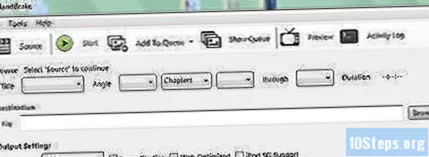
ตัดสินใจว่าคุณต้องการให้ภาพยนตร์ของคุณไปที่ใด หลายโปรแกรมมีแท็บปลายทาง คลิกเรียกดูบนแท็บและเลือกตำแหน่งที่คุณต้องการบันทึกไฟล์ของคุณ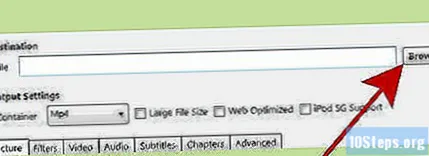
- หากต้องการบันทึกไฟล์เป็นไฟล์ที่ใช้ร่วมกันบนเซิร์ฟเวอร์สื่อหรือกล่องเก็บข้อมูลที่เชื่อมต่อกับเครือข่ายให้แมปการแชร์เป็นไดรฟ์เครือข่าย
- ไปที่โฟลเดอร์ที่เหมาะสมคลิกขวาและเลือก Map Network Drive จากเมนู
ปรับแต่งซาวด์แทร็ก ตัวอย่างเช่นคุณสามารถเก็บรักษาซาวด์แทร็ก Dolby Digital (AC3) ดั้งเดิมของภาพยนตร์และสร้างซาวด์แทร็กสำรองสำหรับอุปกรณ์ที่ไม่ได้ติดตั้ง AC3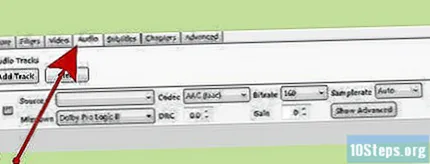
- คลิกแท็บเสียงและคำบรรยายบนซอฟต์แวร์การแปลงรหัสของคุณ
- เลือกซาวด์แทร็กที่คุณต้องการ ภายใต้เมนู Audio Codec ให้เลือก AAC
- ในคอลัมน์ "mixdown" ให้เลือก Dolby Digital II ปล่อยให้บิตเรตอัตราตัวอย่างและการตั้งค่า DRC เป็นค่าเริ่มต้น
- เลื่อนลงไปที่แทร็กเสียงที่สอง เลือกซาวด์แทร็กเดียวกันจากหัวข้อต้นทาง
- เลือก AC3 จากรายการตัวแปลงสัญญาณเสียง
- มองหาช่องที่ระบุคำบรรยายบังคับเท่านั้น หากคุณเลือกภาษาที่แตกต่างจากภาษาที่นักแสดงพูดการทำเครื่องหมายในช่องนี้จะช่วยให้คุณหลีกเลี่ยงคำบรรยายที่ถูกบังคับได้
คลิกปุ่มเริ่มในซอฟต์แวร์การแปลงรหัสของคุณเพื่อริปดีวีดี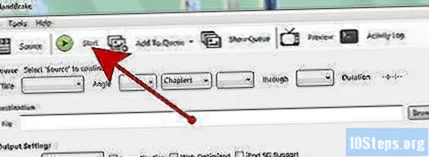
เล่นภาพยนตร์ที่ฉีกขาดในโปรแกรมเล่นสื่อของคุณเพื่อให้แน่ใจว่าคุณมีคุณภาพตามที่คุณต้องการ
วิธีที่ 2 จาก 2: Rip DVD บนเครื่อง Mac
ดาวน์โหลดซอฟต์แวร์การแปลงรหัส Handbrake หาก Mac ของคุณมีโปรเซสเซอร์ Core 2 Duo หรือใหม่กว่าให้ดาวน์โหลดเวอร์ชัน 64 บิตเพื่อการริปที่เร็วขึ้น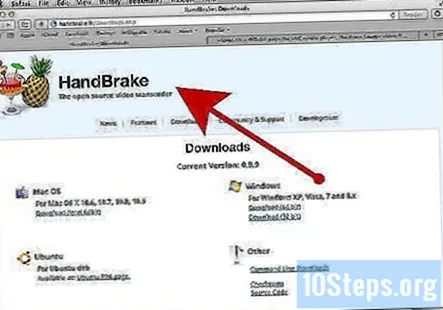
ดาวน์โหลด VLC media player หากคุณเลือก Handbrake เวอร์ชัน 64 บิตคุณจะต้องใช้เครื่องเล่น VLC เวอร์ชัน 64 บิต ประกอบด้วย libdvdcss ซึ่งเป็นไลบรารีถอดรหัสดีวีดีที่ออกแบบมาเพื่อทำลายการป้องกันการคัดลอกของดีวีดีเมื่อคุณเล่นบน Mac ของคุณ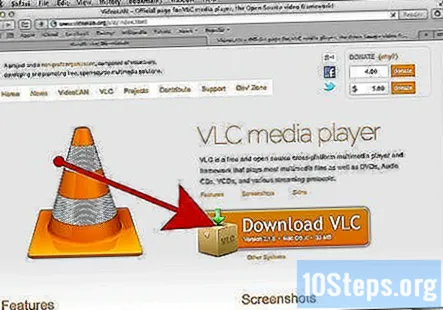
เปิด Handbrake บน Mac ของคุณ Handbrake จะเปิดกล่องโต้ตอบบนหน้าจอของคุณ เลือกดีวีดีที่คุณต้องการริปแล้วคลิกเปิด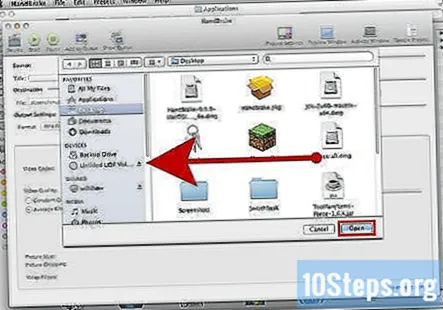
รอให้ Handbrake สแกนดีวีดีของคุณ เมื่อการสแกนเสร็จสิ้นให้คลิกที่ช่องถัดจากชื่อเรื่อง เลือกชื่อเรื่องที่ยาวที่สุดจากเมนูป๊อปอัป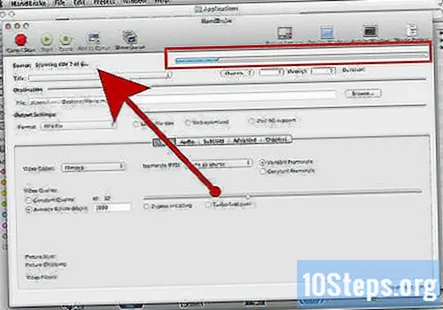
- คุณอาจเห็น 99 เรื่องที่มีความยาวเกือบเท่ากัน นั่นหมายความว่าดีวีดีได้รับการคุ้มครองลิขสิทธิ์ เปิดแอปพลิเคชัน Apple DVD Player ของคุณ เลือกไป -> ชื่อจากแถบเมนูแล้วเลือกชื่อที่มีเครื่องหมายถูกอยู่ข้างๆ ใน Handbrake ให้เลือกชื่อนั้น
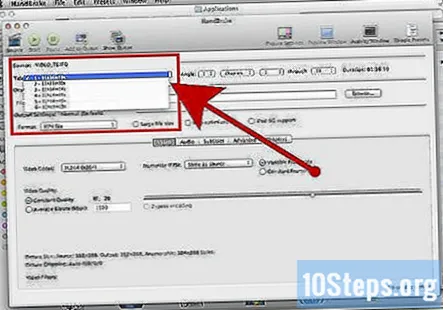
- หากคุณต้องการริพหลาย ๆ เรื่อง (เช่นเดียวกับในดีวีดีที่มีทีวีหลายตอน) ให้เลือก 1 เรื่องตั้งชื่อที่ไม่ซ้ำกันในพื้นที่ไฟล์แล้วคลิกเพิ่มในคิว ทำซ้ำขั้นตอนจนกว่าคุณจะเพิ่มชื่อที่ต้องการทั้งหมดลงในคิวการเข้ารหัสของคุณ
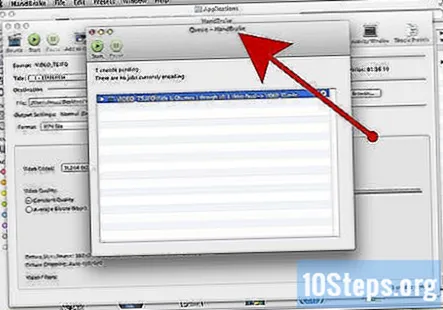
- คุณอาจเห็น 99 เรื่องที่มีความยาวเกือบเท่ากัน นั่นหมายความว่าดีวีดีได้รับการคุ้มครองลิขสิทธิ์ เปิดแอปพลิเคชัน Apple DVD Player ของคุณ เลือกไป -> ชื่อจากแถบเมนูแล้วเลือกชื่อที่มีเครื่องหมายถูกอยู่ข้างๆ ใน Handbrake ให้เลือกชื่อนั้น
คลิกที่ปุ่ม Toggle Presets ที่ด้านบนของหน้าต่าง Handbrake คุณยังสามารถกด command-T เลือกค่าที่ตั้งไว้ล่วงหน้าสำหรับดีวีดีที่ฉีกขาดตามประเภทของอุปกรณ์ที่คุณต้องการใช้เมื่อคุณรับชม คุณยังสามารถเลือก Universal เพื่อเล่นบนอุปกรณ์ Apple เครื่องใดก็ได้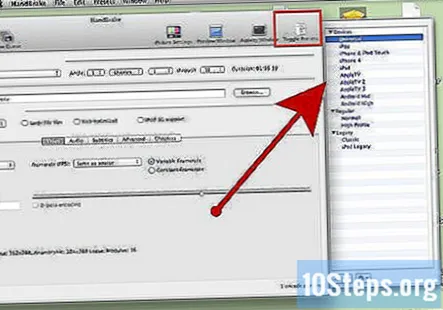
คลิกไอคอนรูปเฟือง เลือกทำให้เป็นค่าเริ่มต้นจากเมนูแบบเลื่อนลง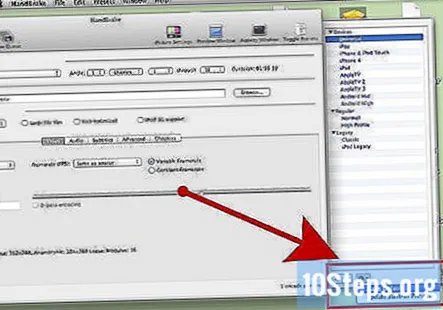
ตรวจสอบดูว่าดีวีดีของคุณมีวิดีโอแทรกอยู่หรือไม่ คลิกหน้าต่างแสดงตัวอย่างใน Handbrake และเลื่อนดูเฟรมดีวีดีของคุณ หากคุณเห็นภาพที่มีรอยหยักแสดงว่าดีวีดีของคุณมีการสอดแทรกวิดีโอ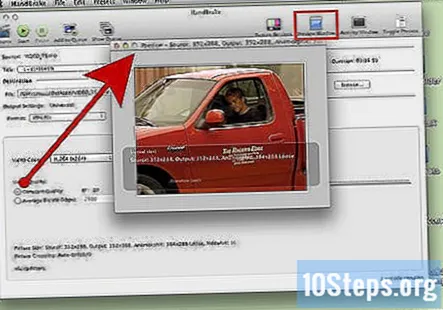
- คลิกปุ่มการตั้งค่า เพื่อเปิดหน้าต่างใหม่ชื่อ Picture Settings
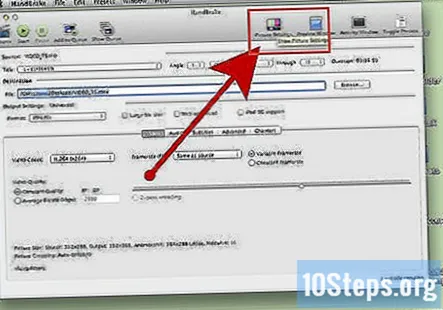
- เลือกฟิลเตอร์ เลื่อนแถบเลื่อนระหว่าง Decomb และ Deinterlace ไปทางขวาจนสุด
- คลิกเมนูแบบเลื่อนลงข้าง Deinterlace เลือกเร็วและดูตัวอย่างภาพยนตร์เพื่อดูว่าสิ่งนี้แก้ไขกรอบหยักได้หรือไม่
- คลิกปุ่มการตั้งค่า เพื่อเปิดหน้าต่างใหม่ชื่อ Picture Settings
แก้ไขเสียงของคุณเพื่อลดขนาดไฟล์ของคุณ เริ่มต้นด้วยการคลิกแท็บเสียง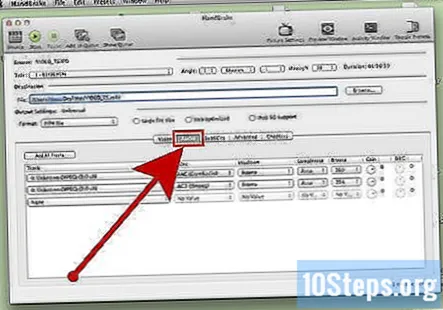
- กำจัดแทร็กเสียงที่คุณไม่ต้องการรวมถึงแทร็กภาษา
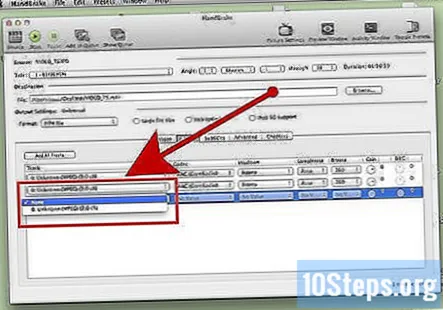
- หากคุณไม่ได้เชื่อมต่อกับเสียงเซอร์ราวด์คุณสามารถลบแทร็กเสียง 5.1 แชนเนลหรือผสมเป็นสเตอริโอเพื่อประหยัดพื้นที่
- กำจัดแทร็กเสียงที่คุณไม่ต้องการรวมถึงแทร็กภาษา
เบิร์นคำบรรยายโดยคลิกที่แท็บ Handbrake Subtitles เลือกคำบรรยายหรือคำอธิบายภาพที่คุณต้องการรวมไว้ในไฟล์ที่ทำเสร็จแล้ว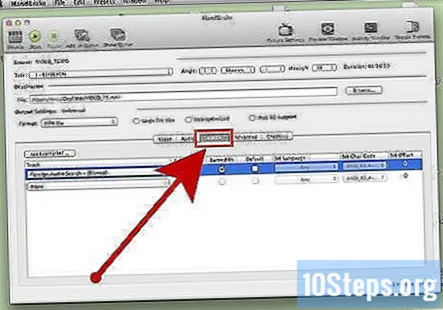
คลิกเริ่มและรอให้ Handbrake แปลงรหัสวิดีโอ ขั้นตอนนี้อาจใช้เวลาไม่น้อย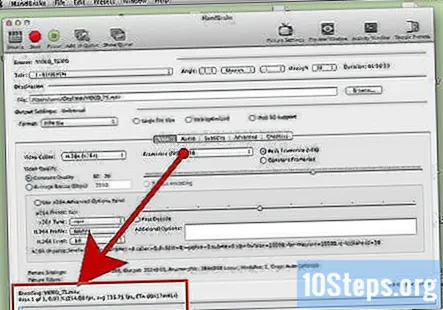
เพิ่มข้อมูลเมตาเช่นหน้าปกแคสต์และสรุป คุณสามารถดาวน์โหลดโปรแกรมเช่น MetaX, iFlicks หรือ Video Monkey เพื่อช่วยในกระบวนการนี้ เบรกมือจะส่ง rips ที่เสร็จสมบูรณ์ไปยัง MetaX โดยตรง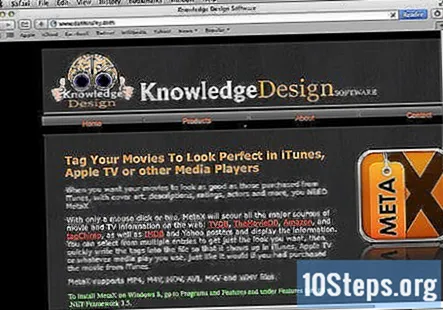
ลากภาพยนตร์ไปยังคลัง iTunes ของคุณและรับชม
คำถามและคำตอบของชุมชน
เคล็ดลับ
- หากคุณต้องการเบิร์นดีวีดีที่ฉีกเป็นดีวีดีใหม่ขนาด 4.7 GB คุณมักจะต้องย่อขนาดก่อนเนื่องจากดีวีดีต้นฉบับมักจะมีข้อมูลมากกว่า 4.7 GB มองหาโปรแกรมที่สามารถสร้างไดเร็กทอรี DVD ที่ฉีกขาดซึ่งเหมาะกับดิสก์ 4.7 GB โดยที่คุณภาพของภาพหรือเสียงไม่เปลี่ยนแปลง
- ในการริปดีวีดีหลายแผ่นให้มองหาโปรแกรมแปลงรหัสที่มีความสามารถของคิวแบตช์ ขั้นตอนการริปอาจสร้างไฟล์ทีละไฟล์ได้มากกว่าหนึ่งไฟล์ดังนั้นจึงควรสร้างโฟลเดอร์ใหม่ในฮาร์ดไดรฟ์สำหรับดีวีดีแต่ละแผ่น
- การริปดีวีดีจะใช้ความจุ CPU ส่วนใหญ่ของคุณดังนั้นการริปภาพยนตร์ของคุณในช่วงเวลาที่คุณไม่จำเป็นต้องใช้คอมพิวเตอร์ทำอย่างอื่น ตัวอย่างเช่นเปิดกระบวนการและปล่อยให้ทำงานข้ามคืน
- คุณสามารถใช้กระบวนการที่คล้ายกันในการริป Blu-ray ได้หากคุณมีเครื่องเขียน Blu-ray, ดิสก์ BD-R และโปรแกรมที่สามารถถอดรหัสอัลกอริทึม Blu-ray ที่มีประสิทธิภาพได้ โปรดทราบว่าดีวีดีทั่วไปมีเนื้อหาประมาณ 8.5 GB Blu-ray มีเนื้อหามากถึง 50 GB
คำเตือน
- ภาพยนตร์ที่ฉีกขาดอาจใช้พื้นที่บนฮาร์ดไดรฟ์ของคุณมาก ฮาร์ดไดรฟ์ที่เต็มเกินไปอาจส่งผลต่อประสิทธิภาพของคอมพิวเตอร์ของคุณอย่างมาก
- หลีกเลี่ยงการริปดีวีดีหากการปฏิบัตินั้นขัดต่อกฎหมายลิขสิทธิ์ในประเทศของคุณ
สิ่งที่คุณต้องการ
- PC หรือ Mac
- โปรแกรมกำจัดการป้องกันการคัดลอกดีวีดี
- ดีวีดีเปล่า 4.7 GB
- ซอฟต์แวร์แปลงรหัส (Handbrake)
- โปรแกรมข้อมูลเมตา (MetaX, iFlicks หรือ Video Monkey)